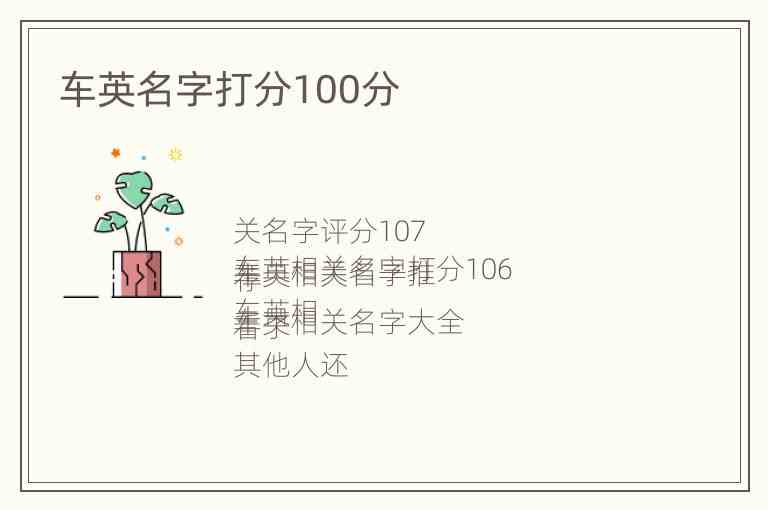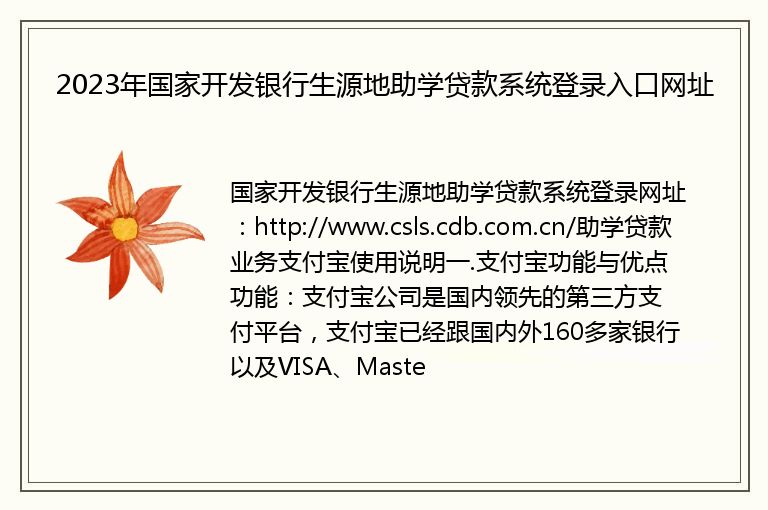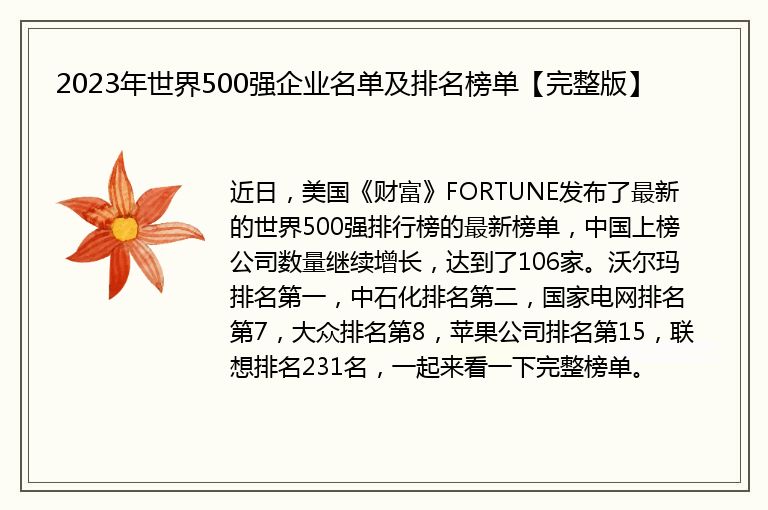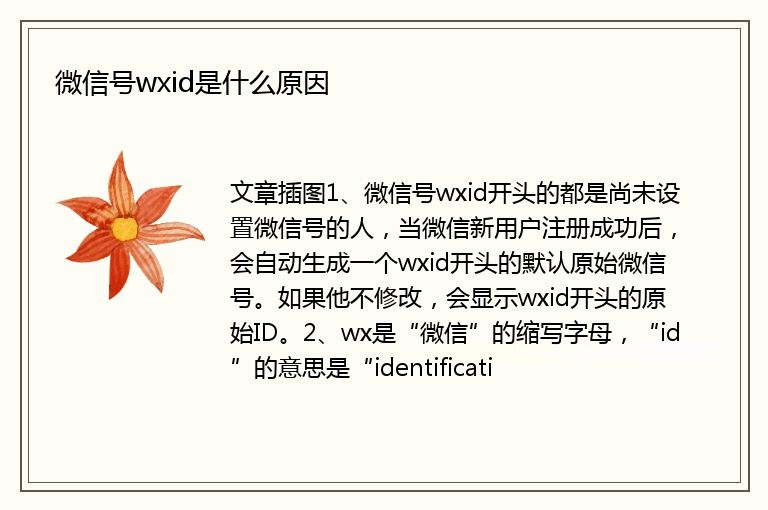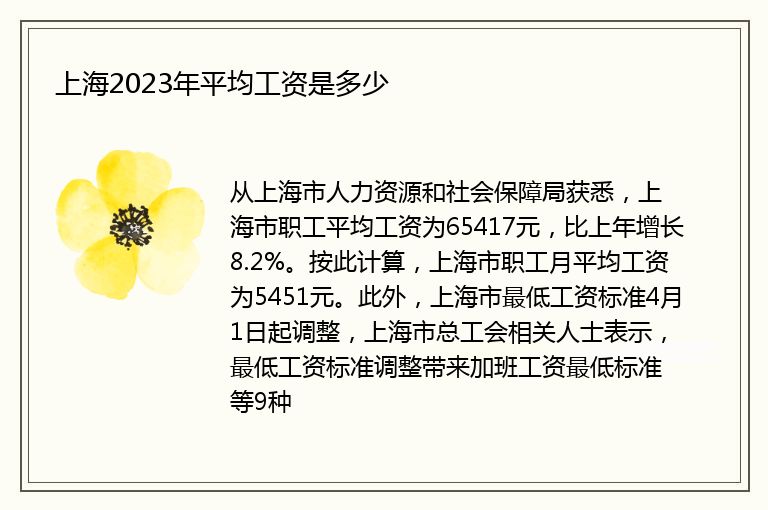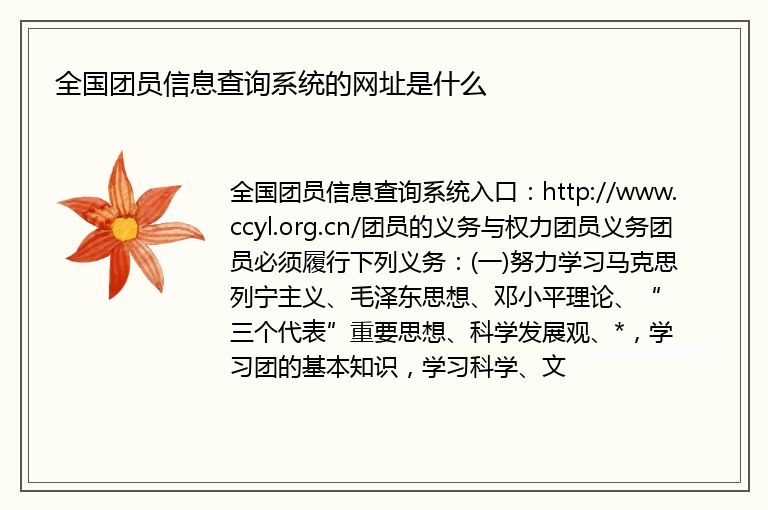谷歌浏览器怎么更新升级?作为走在网页浏览器行业最前端的浏览器,谷歌相当受欢迎 。浏览器的升级是为了修复漏洞和完善浏览器的功能,但有时候浏览器本身并不会自动升级,当你的电脑管家也没有提醒你软件升级的时候,我们如何手动给谷歌浏览器进行升级呢?下面小编就为大家介绍一下谷歌浏览器如何手动升级 。
1、首先打
谷歌浏览器怎么更新升级?作为走在网页浏览器行业最前端的浏览器,谷歌相当受欢迎 。浏览器的升级是为了修复漏洞和完善浏览器的功能,但有时候浏览器本身并不会自动升级,当你的电脑管家也没有提醒你软件升级的时候,我们如何手动给谷歌浏览器进行升级呢?下

1、首先打开你的浏览器,点击自定义及控制菜单,选择倒数第三项——关于Google?Chrome;
文章插图
【我来教你谷歌浏览器怎么更新升级】2、进入后,谷歌浏览器会自动检测是否存在新版本,如图检测出新版本并升级;
文章插图
3、升级完成后需要重启浏览器,点击立即重启即可 。
文章插图
以上就是小编为大家带来的关于谷歌浏览器的更新与升级的方法介绍,希望以上的步骤能帮助到大家 。
win10照片查看器恢复 教你Win10照片查看器不见了
小编教你怎么查看系统安装日期
我来分享Win10沙盒功能怎么用
我来教你教你Win10系统开启BitLocker软件加密的设置方法
win10文件夹加密最简单的方法 我来教你Win10文件夹加密
我来教你Win10硬盘重装后无法启动具体解决步骤
wps怎么设置快捷键 小编教你如何设置WPS的快捷键
小编教你怎么在QQ浏览器上使用微信聊天
小编教你Win7所有用户都被禁用解决教程
我来分享爱奇艺视频怎么下载到本地
本文由本地通发布,如若转载,请注明出处:http://chengdu.bdtong.com.cn/bk/118213.html